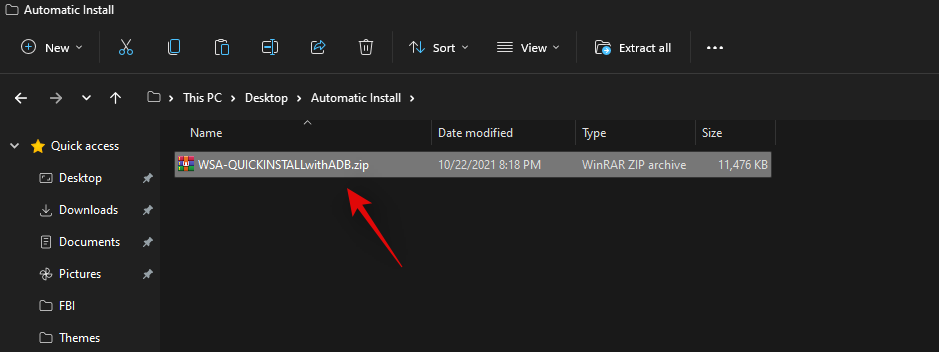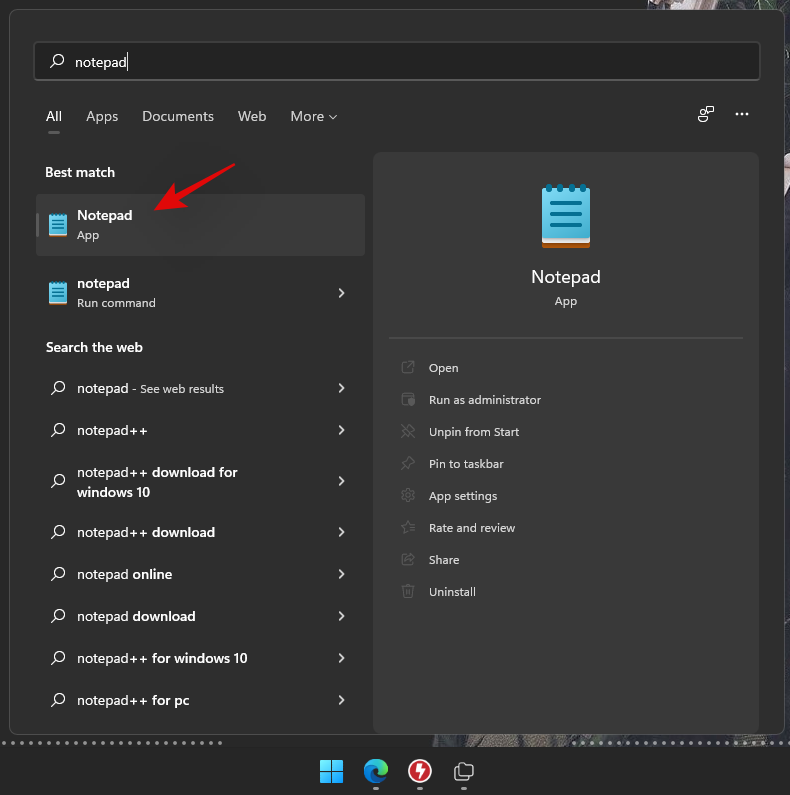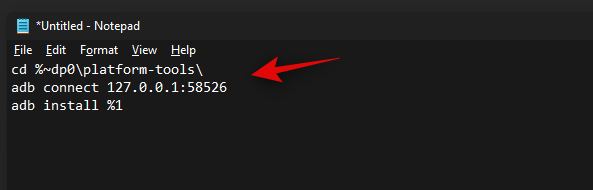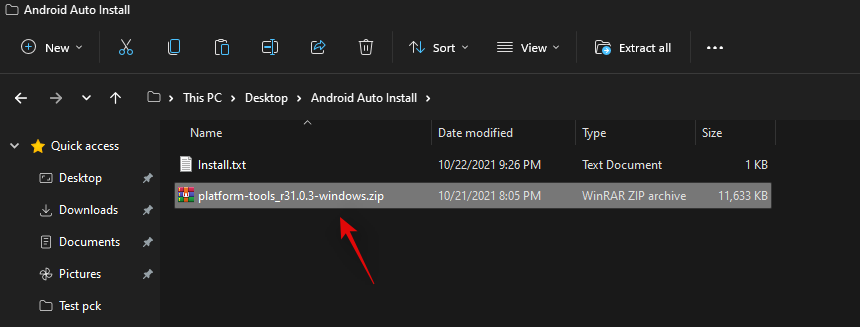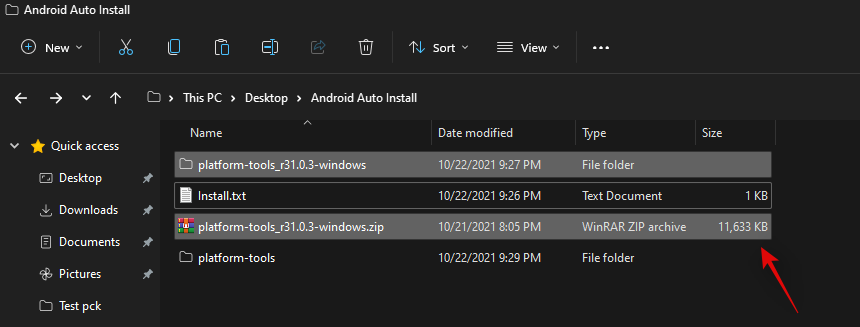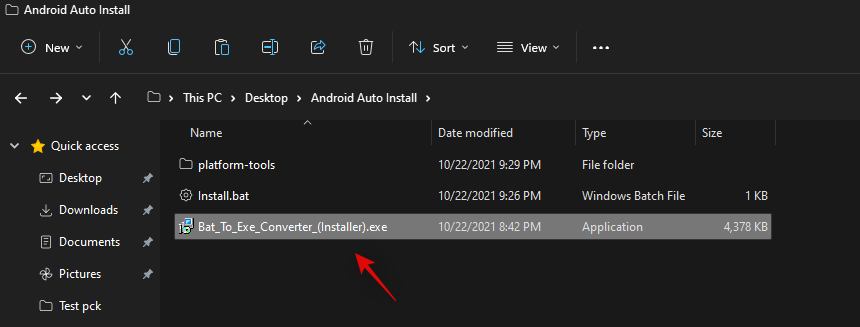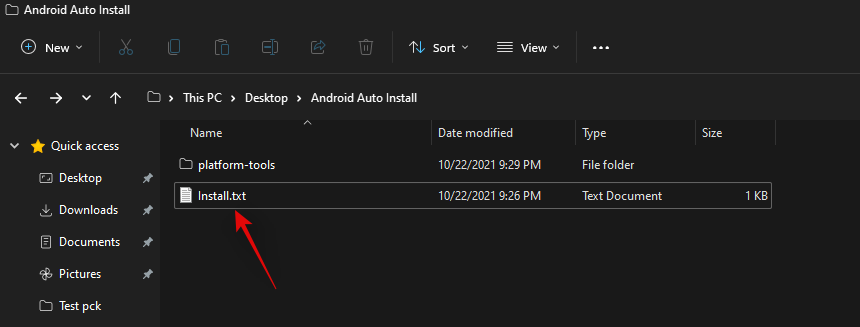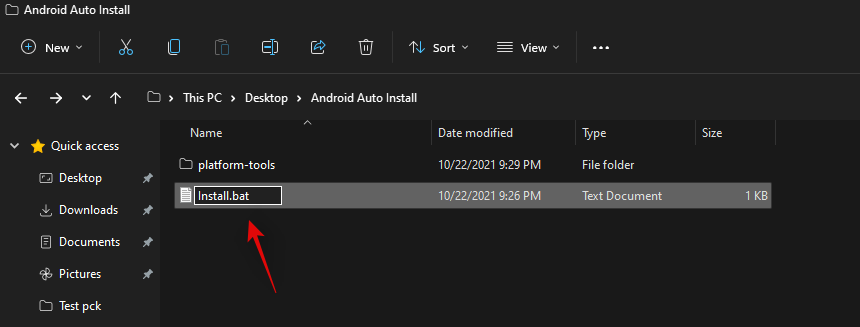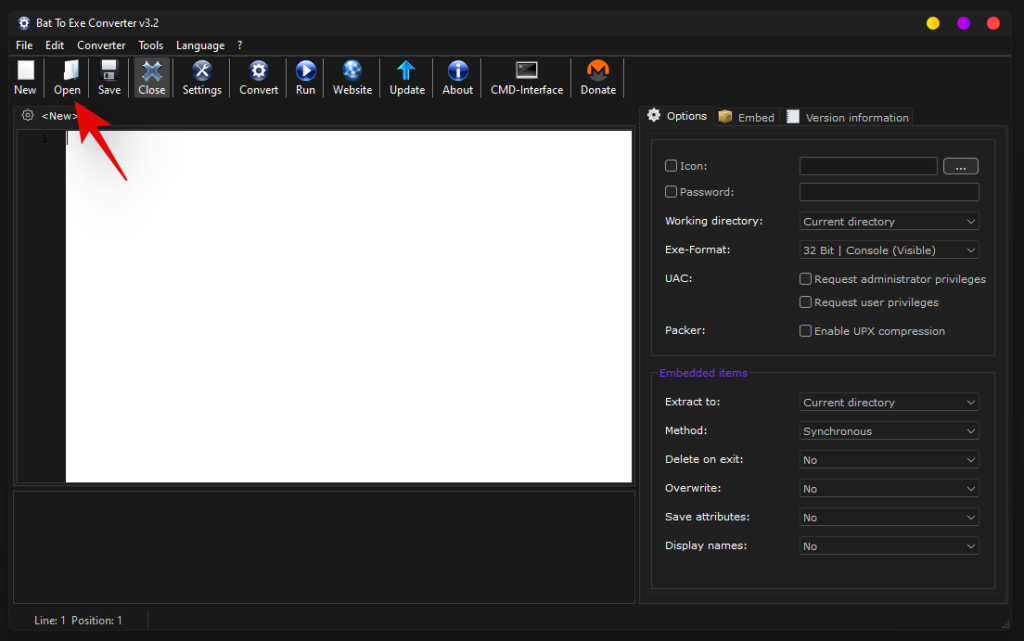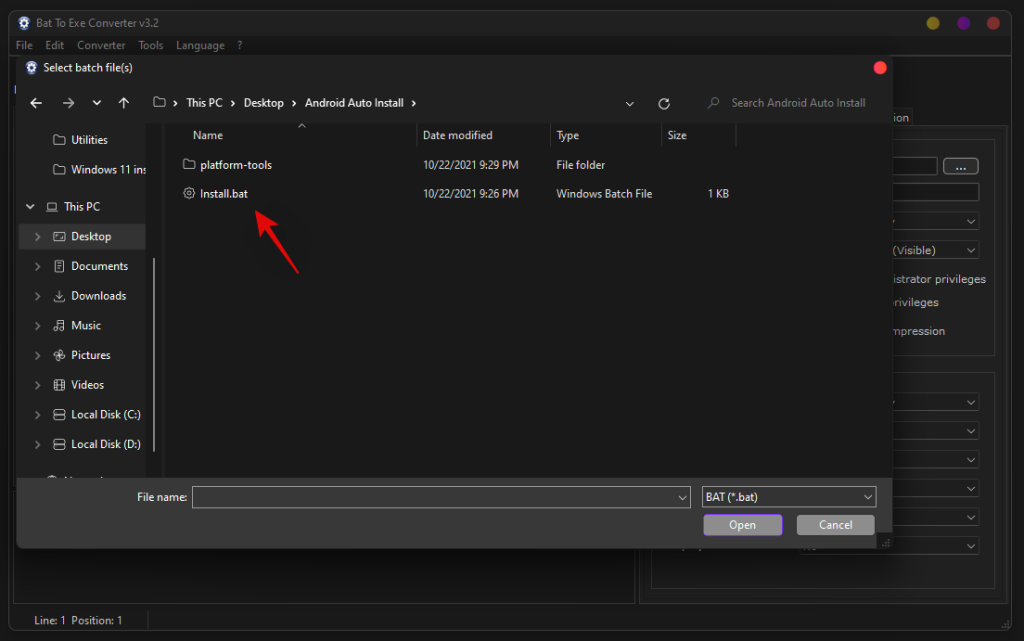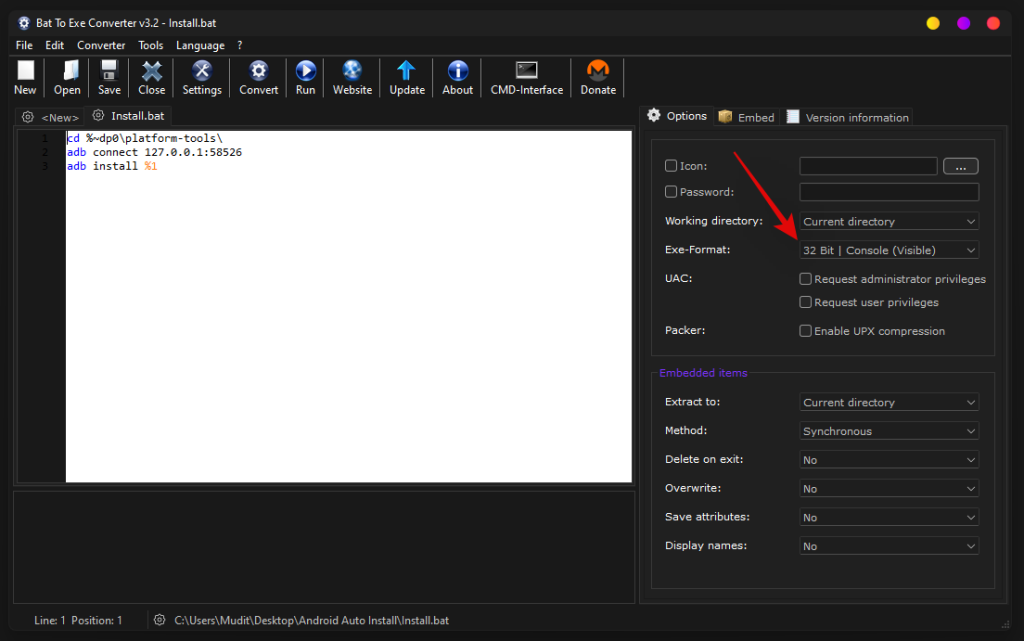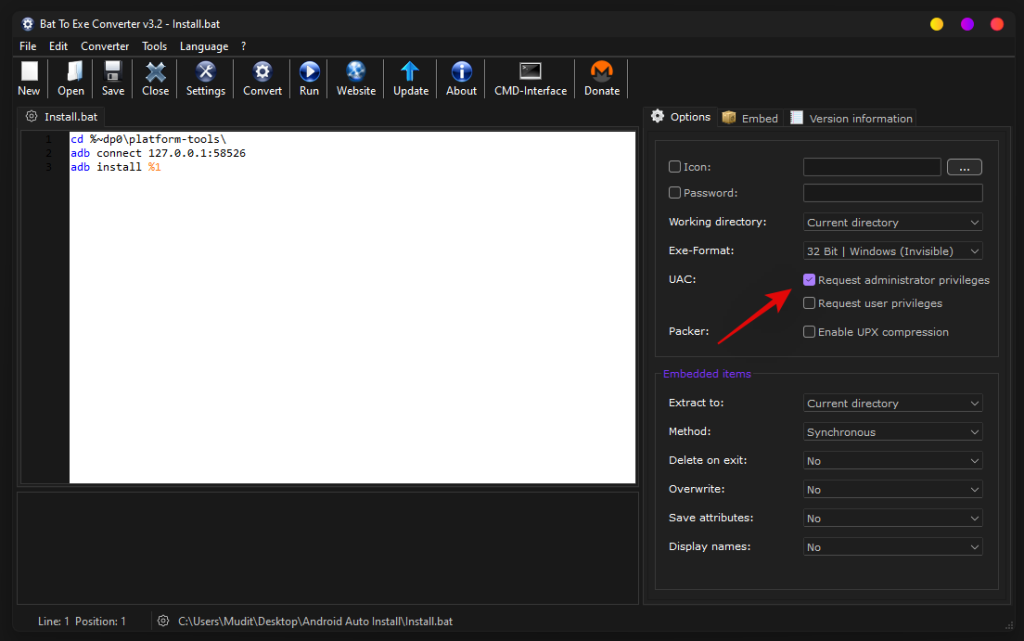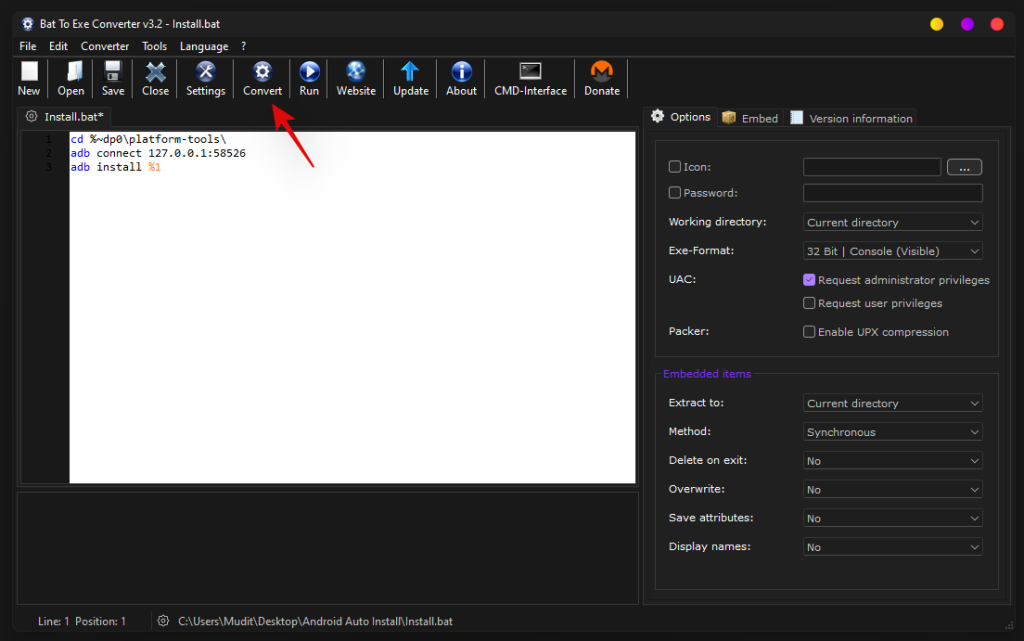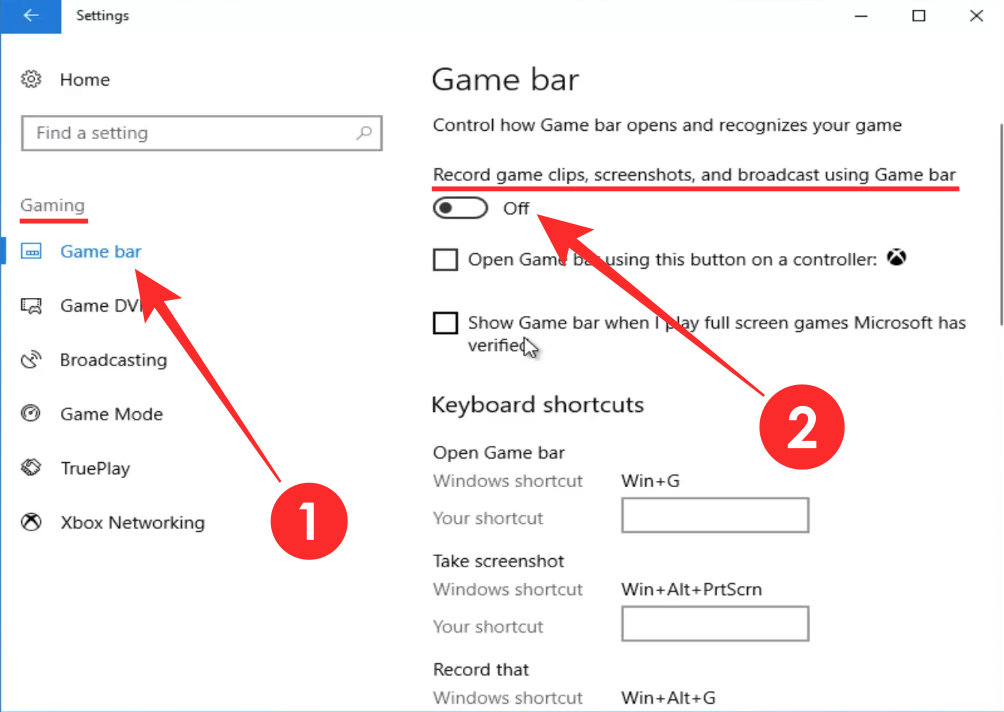A Windows Subsystem for Android nemrég jelent meg a Windows Insiders számára, és most már kompatibilis, stabil Windows 11 rendszerekre is telepíthetjük. Az alrendszer azonban még mindig béta fázisban van, ami azt jelenti, hogy nem minden tökéletes. Egyrészt az ADB-ben telepítenie kell minden letöltött .apk-t, ami sok felhasználó számára nehézkes lehet.
Ezenkívül az ADB használatához platformeszközöket kell beállítani, és parancssori utasításokat kell használni az APK telepítéséhez. Nem sok felhasználó szereti ugyanazt, és ha ugyanabban a csónakban jár, akkor a következőképpen telepítheti az alkalmazásokat automatikusan a Windows 11 rendszerben.
Tartalom
Telepíthetsz Android-alkalmazásokat Windows 11 rendszeren?
Igen, most már telepíthet Android-alkalmazásokat Windows 11 rendszerre. A Windows Alrendszer Androidhoz nemrég megjelent a Windows Insiders számára (október 22-től csak a béta felhasználók számára), amely mostantól Android-alkalmazások telepítésére és futtatására használható a Windows 11 rendszeren.
De még ha nem is Windows Insider béta csatorna felhasználója, saját maga is beszerezheti a Windows Subsystem for Android rendszert . Ez minden típusú Windows 11-felhasználónál működni fog, és ezt megerősíthetjük a fejlesztői csatornánkon működő Windows Insider PC-n is.
Van azonban néhány követelmény, és egyelőre az alkalmazásokat ADB-parancsok használatával kell telepítenie.
Kapcsolódó: Az APK oldalbetöltése Windows 11 rendszeren az ADB manuális használatával
Ha ez nem elégedett, az alábbi útmutató segítségével automatikusan telepítheti az APK-kat a rendszerére.
Ne feledje azt is, hogy ezt az átfogó útmutatót felhasználhatja a Windows 11 rendszerű számítógépén az Android rendszerhez készült Windows alrendszer beállításához, ha nem tudja hivatalosan beszerezni a Microsofttól, ha Ön nem béta csatorna Windows Insider felhasználója.
Kapcsolódó: A Windows-alrendszer kényszerített telepítése Androidhoz manuálisan az Msixbundle használatával
Hogyan kattintson duplán az Android-alkalmazások automatikus telepítéséhez Windows 11 rendszeren
Automatikus .bat szkriptet használhat az APK-k automatikus telepítésének beállításához Windows 11 rendszeren, vagy létrehozhat saját szkriptet, ha aggódik az adatvédelem miatt. Használja az alábbi útmutatók egyikét preferenciáitól függően.
Mire van szükséged
Be kell állítania néhány dolgot a rendszeren, hogy telepíthesse és használhassa az Android-alkalmazásokat a Windows 11 rendszerben. Az alábbi lista segítségével ellenőrizze, hogy kompatibilis-e az Android-alkalmazások automatikus telepítésével.
- Windows-alrendszer Androidhoz telepítve a rendszerére
- Csak a Windows Insider béta csatorna felhasználói számára érhető el a legújabb frissítésben
- Ellenkező esetben kényszerítse saját maga telepítését [ Útmutató ]
- A TPM 2.0 és a Secure Boot engedélyezve van
- Virtuálisgép-platform a Windows kiegészítő szolgáltatásaiból
- RAM: 8 GB
- Tárhely: SSD
- Processzor: Intel i3 8th Gen, AMD Ryzen 3000, Qualcomm Snapdragon 8C vagy újabb.
Ha megfelel a következő követelményeknek, akkor az alábbi szakaszok segítségével beállíthatja az APK-k automatikus telepítését a rendszeren. Ha nem rendelkezik Windows-alrendszerrel Androidhoz, akkor a tőlünk kapott útmutató segítségével telepítheti a rendszerére.
01. módszer: Használjon kész szkriptet
Töltse le a fent hivatkozott szkriptet a helyi tárhelyére, és csomagolja ki a .zip fájlt egy kényelmes helyre.
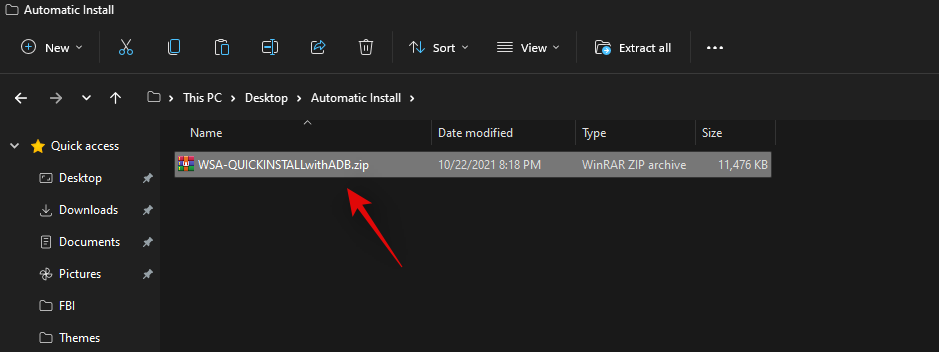
A kicsomagolás után navigáljon egy APK-hoz, kattintson rá és jelölje ki, majd nyomja Alt + Entermeg a billentyűzetet.

Ekkor megnyílik a Tulajdonságok párbeszédpanel a képernyőn. Kattintson a „Módosítás” gombra.

Kattintson a „További alkalmazások” elemre.

Válassza a „Másik alkalmazás keresése ezen a számítógépen” lehetőséget.

Most keresse meg a kicsomagolt .zip fájlokat, és válassza ki az „Install.exe” alkalmazást.

Kattintson az „OK” gombra.

A módosítások most mentésre kerülnek. Mostantól duplán kattinthat bármelyik APK-fájlra a rendszeren, hogy automatikusan telepítse azt a számítógépére.
02. módszer: Hozzon létre saját szkriptet
Ha saját szkriptet szeretne létrehozni, használhatja az alábbi útmutatót.
Nyomja meg a gombot Windows + S, keressen rá a Jegyzettömbre, majd kattintson és nyissa meg az alkalmazást, amint megjelenik a keresési eredmények között.
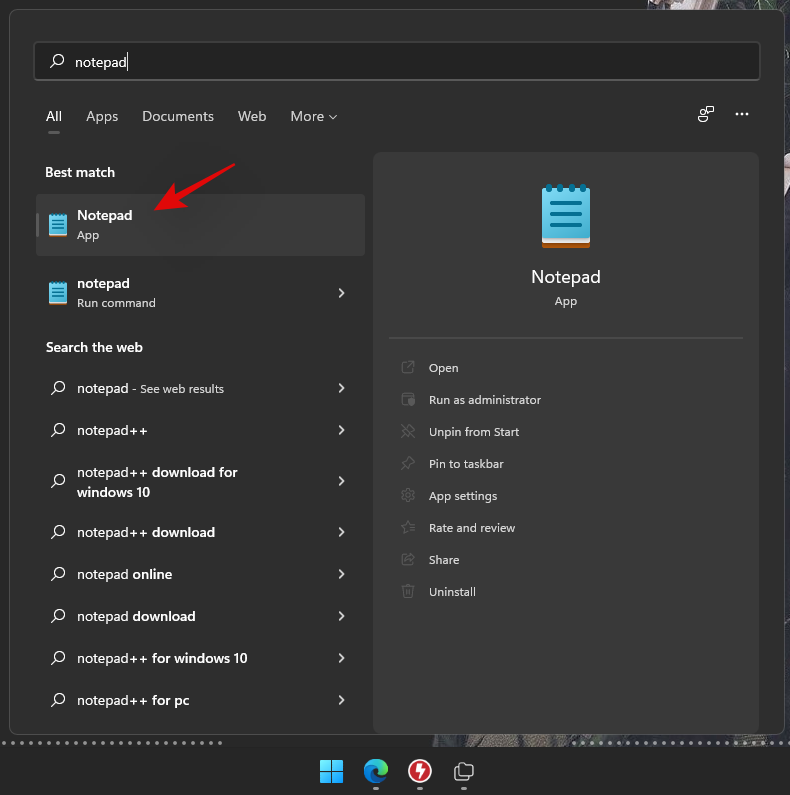
Most írja be a következő kódot a jegyzettömb fájlba.
cd %~dp0\platform-tools\
adb connect 127.0.0.1:58526
adb install %1
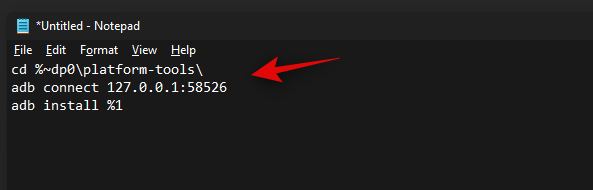
Nyomja Ctrl + Shift + Smeg a billentyűzetet, és mentse a fájlt egy új, „Android Auto Install” nevű mappába egy kényelmes helyen.

Most töltse le a fenti ADB Platform Tools-t ugyanabba a mappába, ahol a szövegfájlt mentettük.
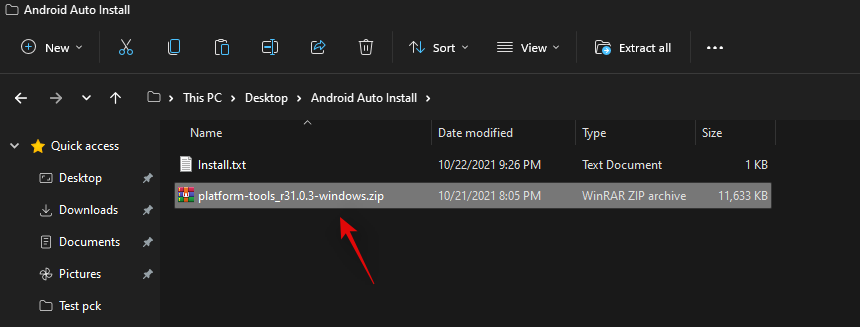
Mentés után csomagolja ki a .zip fájlt ugyanazon a helyen. Helyezze vissza a „platform-tools” mappát az „Android Auto Install” mappába, és törölje az eredeti mappát, valamint a .zip fájlt.
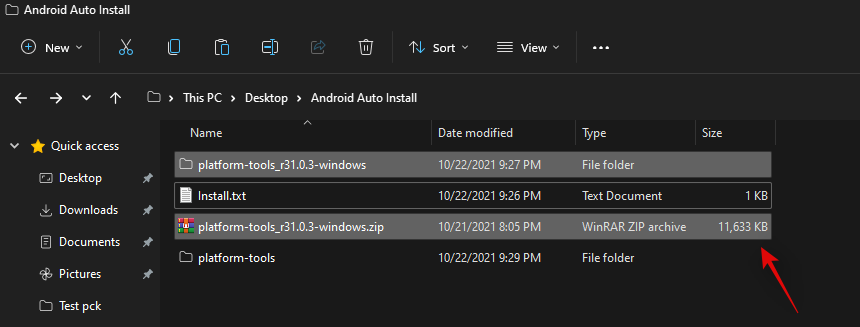
Megjegyzés: Fontos, hogy az ADB Platform Tools mappát „platform-tools” néven nevezze el. Ha át kívánja nevezni a mappát, akkor ennek tükröződnie kell a telepített szövegfájl kódjában is, amelyet fent készítettünk.
A kicsomagolás után létrehozhatunk egy .exe fájlt, amely segít az APK-k automatikus telepítésében a Windows 11 rendszerben. Töltse le a fent hivatkozott Bat to Exe konvertert, majd telepítse a rendszerére a képernyőn megjelenő utasításokat követve.
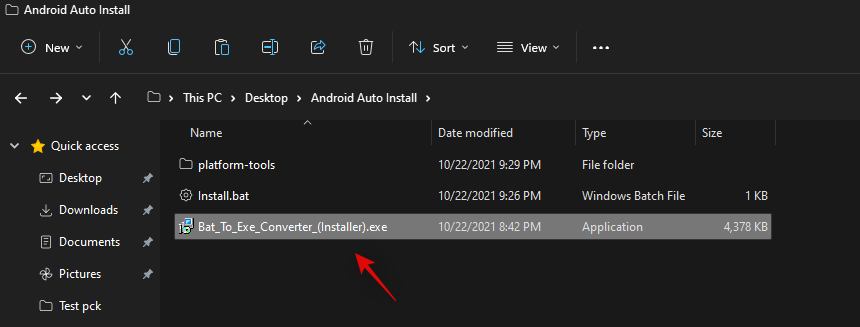
Menjen vissza az „Android Auto Install” mappába, és kattintson jobb gombbal az „Install.txt” fájlra.
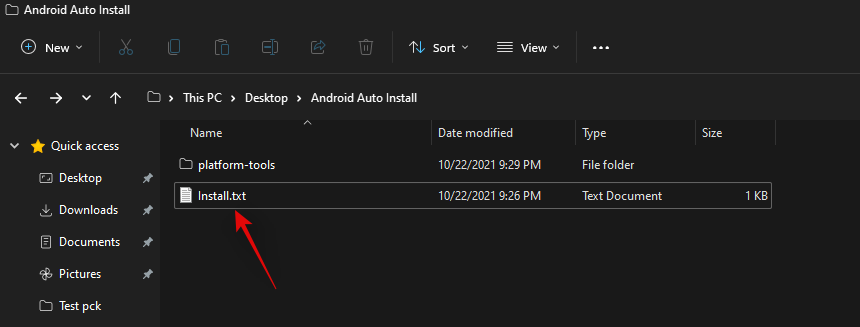
Nevezze át a fájlt „Install.bat” névre.
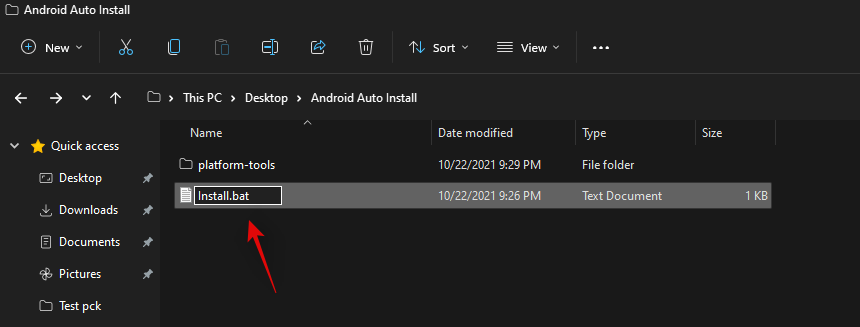
Most nyissa meg a korábban telepített Bat to Exe konvertert, és kattintson a tetején található „Megnyitás” gombra.
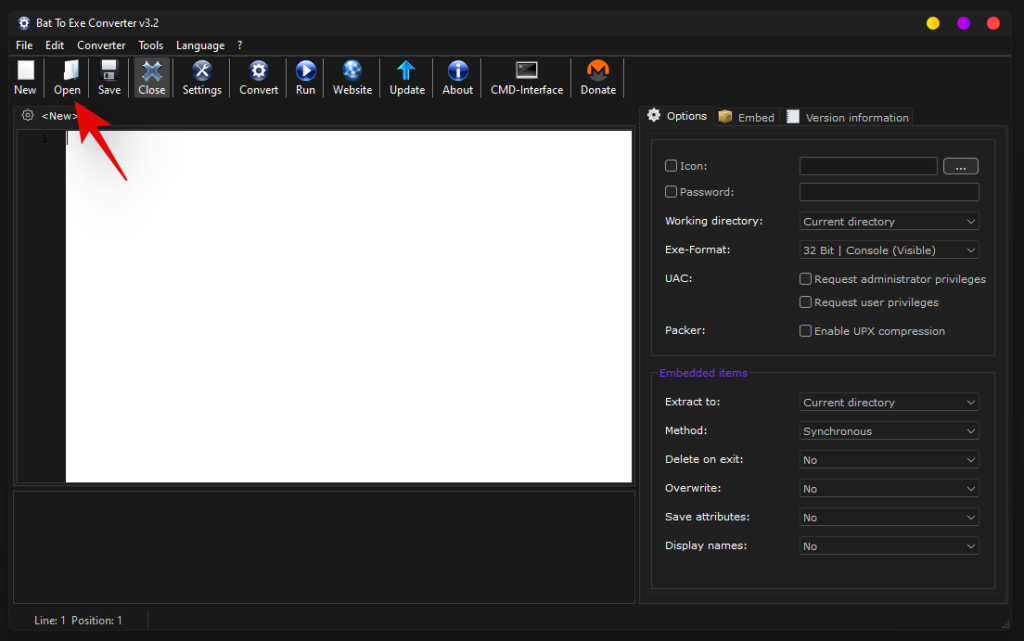
Keresse meg az „Android Auto Install” mappát, és válassza az „Install.bat” lehetőséget.
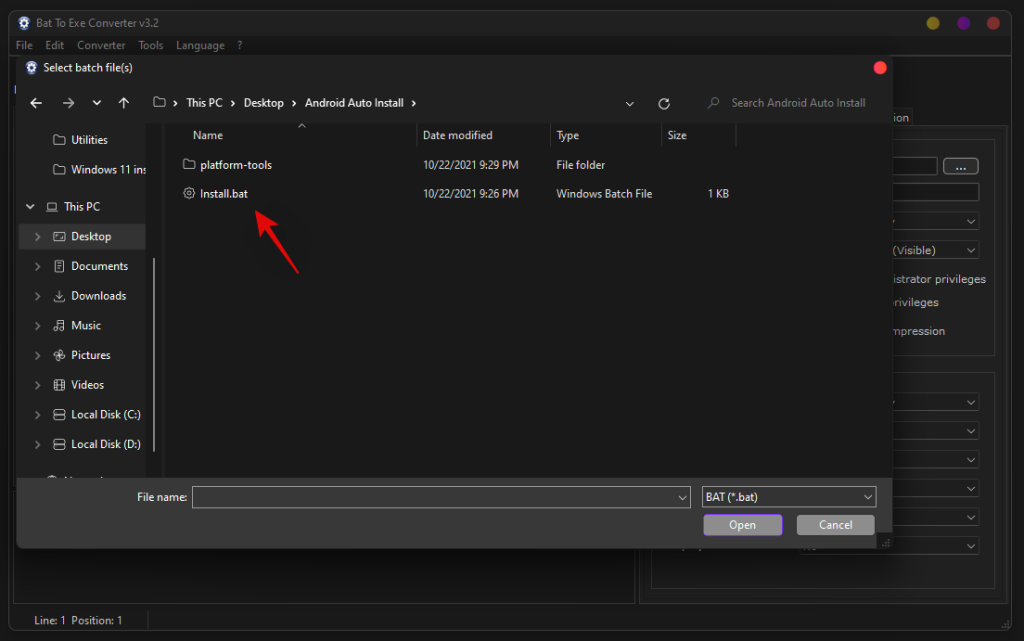
A fájl megnyitása után kattintson a jobb oldalon az „Exe-formátum” elemre, és válassza a „32 bites konzol (látható)” lehetőséget.
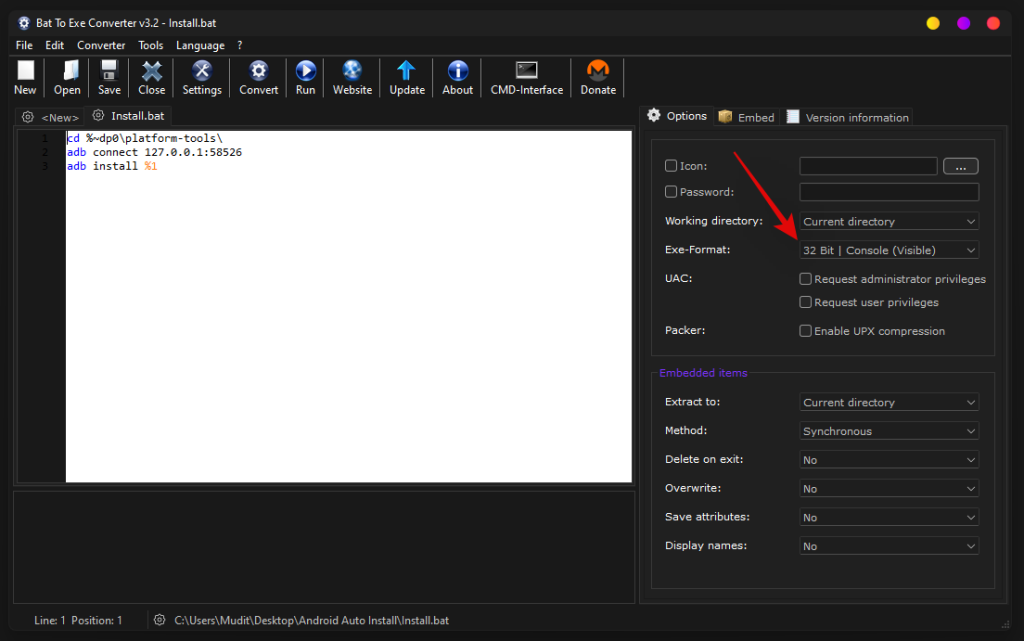
Tipp: Választhatja a „32 bites Windows (láthatatlan)” lehetőséget is, ha a kiválasztott APK háttérben történő telepítését részesíti előnyben. Ilyen esetekben nem jelenik meg felugró parancsablak, amely az APK telepítési folyamatának aktuális folyamatát mutatja.
Jelölje be a „Rendszergazdai jogosultságok kérése” jelölőnégyzetet.
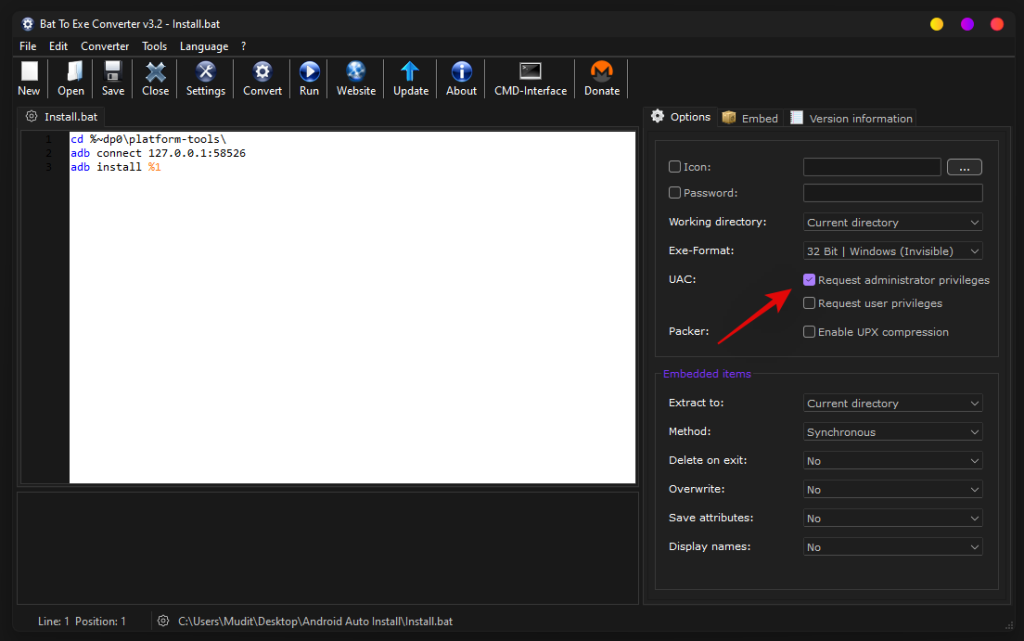
Most kattintson a "Konvertálás" gombra a tetején.
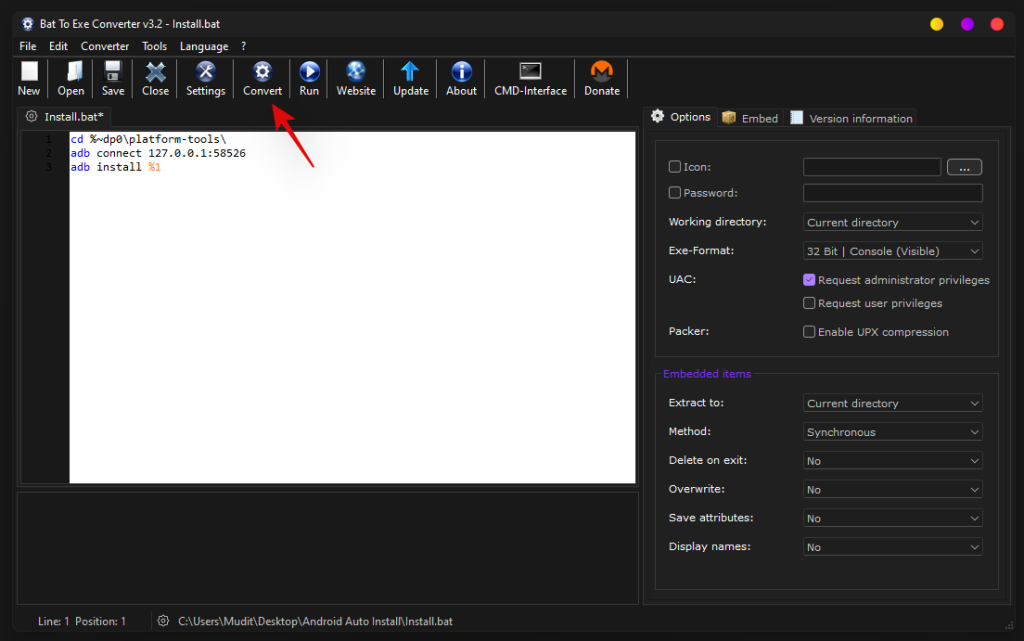
Navigáljon ugyanabba az „Android Auto Install” mappába, majd mentse el a konvertált fájlt „Install.exe” néven.
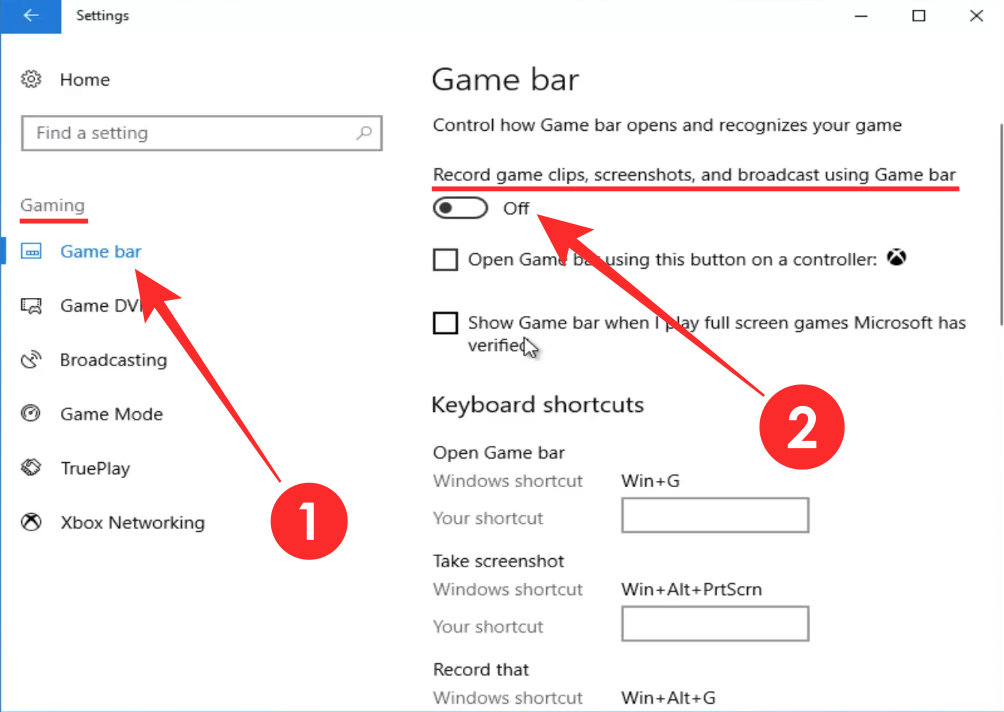
A fájl most .exe fájllá lesz konvertálva. A konvertálás után zárja be a szoftvert, lépjen egy véletlenszerű APK-hoz, amelyet még nem telepített, majd kattintson rá, és válassza ki.

Nyomja Alt + Entermeg a billentyűzetet. Megnyílik a Tulajdonságok párbeszédpanel a kiválasztott APK-hoz. Kattintson a „Módosítás” gombra.

Kattintson a „További alkalmazások” lehetőségre.

Kattintson a „Másik alkalmazás keresése ezen a számítógépen” lehetőségre.

Keresse meg a korábban létrehozott „Android Auto Install” mappát, és válassza ki az „Install.exe” alkalmazást célalkalmazásként.

Most kattintson az „OK” gombra a módosítások mentéséhez.

Ha minden megfelelően működött, egyszerűen kattintson duplán egy APK-fájlra, hogy telepítse azt a rendszerére.
Reméljük, hogy a fenti útmutató segítségével könnyedén tudta automatikusan telepíteni az APK-kat Windows 11 rendszerére. Ha további kérdései vannak, forduljon hozzánk bizalommal az alábbi megjegyzések részben.
Összefüggő: